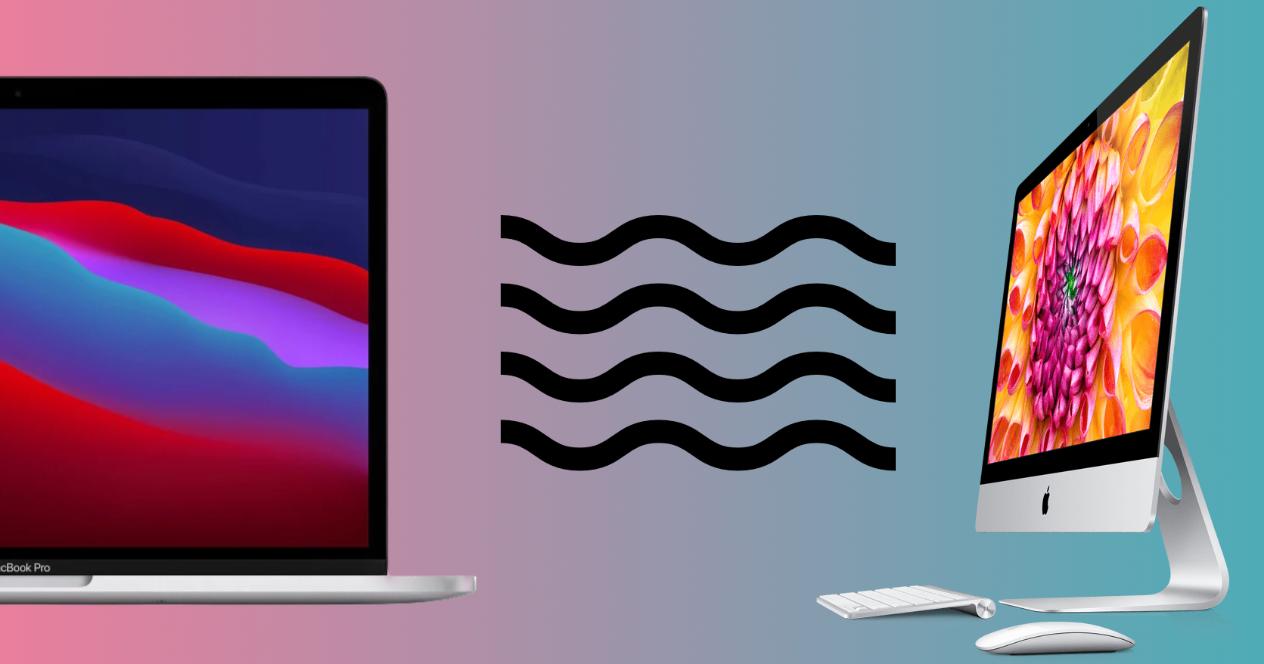Muchos fondos de pantalla de los Mac son ya icónicos. Pero con el paso del tiempo, Apple ha ido actualizando los sistemas de macOS, incorporando nuevas funcionalidades. Si nos centramos en los fondos de pantalla, existen los fondos dinámicos. Y en este post te explicamos qué son y cómo los podemos configurar.
Qué es un fondo de pantalla dinámico
Antes de empezar, hay que hacer una puntualización: en este post veremos lo que son los fondos de Escritorio Dinámico. No es lo mismo este tipo de fondeos dinámicos, que los fondos de pantalla animados, como las peceras virtuales que tanto se pusieron de moda en los 2000.
Desde la llegada del Modo Oscuro en los Mac, los fondos de pantalla experimentaron un ligero cambio. Pasamos de tener imágenes fijas, a tener imágenes que, en función de la hora que es, y de nuestra ubicación (en el caso delos portátiles), va adoptando una tonalidad de luz y colores, acorde con la luz natural que hay en esa hora en concreto. Si bien, no son fondos que cambien cada hora, durante el día podemos llegar a ver alrededor de cuatro tonalidades del mismo fondo de pantalla.
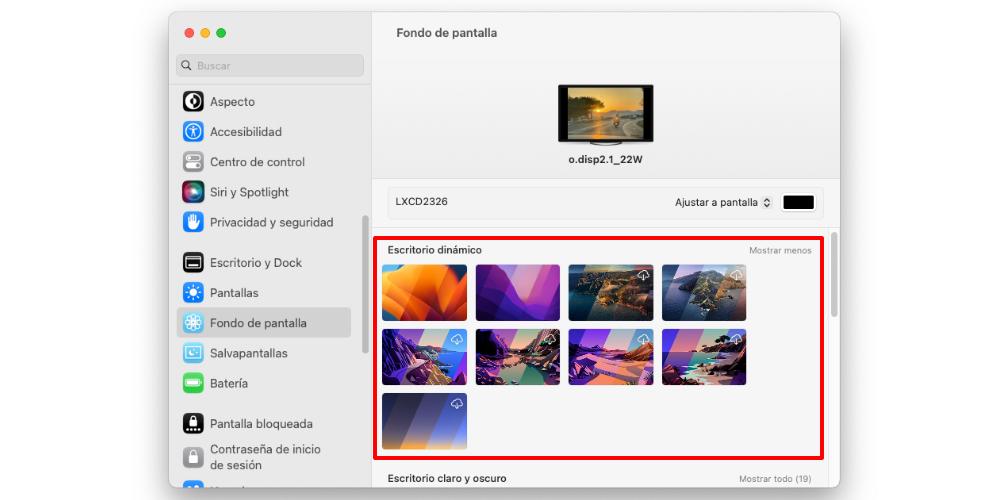
Estos fondos de pantalla, si bien no son muy extensos en catálogo, se encuentran dentro de los ajustes del Mac. Si queremos activar un fondo de escritorio de este tipo, tendremos que ir a Ajustes del Sistema > Fondo de pantalla. En este menú, además de ver la pantalla que estemos usando en ese momento, veremos tres categorías de imágenes:
- Escritorio dinámico
- Escritorio claro y oscuro
- Imágenes de escritorio
- Colores
Las imágenes de escritorio son las imágenes fijas. Estas no varían a lo largo del día. Las imágenes de Escritorio claro y oscuro son unos conjuntos de fotos que, en función del aspecto de nuestro Mac, van a adaptarse. Es decir, estas funcionan con el Modo Oscuro y el Modo Claro. Por otra parte, el apartado de Colores son colores sólidos que actúan como fondo de escritorio.
Las imágenes que nos interesan están en Escritorio dinámico. En macOS Ventura parece que sólo tenemos 9 imágenes de fondo disponibles. Pero no son nueve imágenes, sino que son nueve conjuntos de imágenes. Estos fondos son dinámicos porque van a ir cambiando sus tonalidades en distintos momentos del día.
Para seleccionar uno de estos fondos dinámicos bastará con que seleccionemos uno de los conjuntos de imágenes que tenemos disponibles. Pero también puede darse el caso de que, para ahorrar espacio, tu Mac no tenga descargados estos fondos de pantalla. Es por eso que, puede darse el caso de que podemos ver un icono de una nube con una flecha. Esto significa que este fondo está en la nube (pero no en nuestro iCloud, sino en los servidores de Apple) y necesitamos que se descargue.
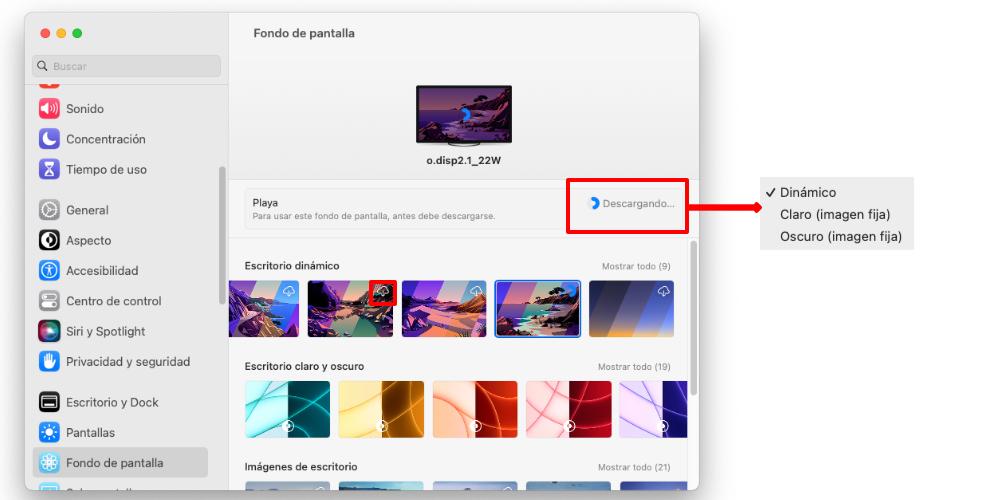
Para descargar el conjunto de imágenes, bastará con que pulsemos en el icono de la nube y esperamos a que se descargue. Cuando tengamos el fondo seleccionado, podremos seleccionar cómo queremos este fondo. ¿Lo queremos como una imagen estática? ¿Sólo visible en el aspecto claro? ¿Sólo visible en el aspecto oscuro?